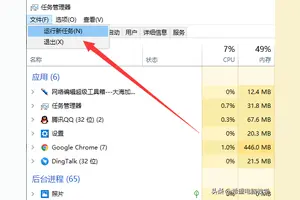1.Win10系统下如何进行打印机扫描
Windows 10操作系统中可参考以下步骤:
1.在Windows桌面下,按键盘的WIN+X组合键,打开高级管理工具,选择控制面板;
2.将查看类型更改为小图标,然后点击“设备和打印机”;
3、右键可以扫描的设备,选择“开始扫描”;
4、然后执行扫描程序,开始扫描,一般来说,十几秒就可以完成扫描工作;
5、然后选择“立即导入所有新项目”;
6、扫描程序完成导入工作,默认保存位置是“我的文档”图片。
2.win10系统怎样使用打印机扫描功能
1点击win键,呼出下图菜单。 2点击上图中的“设置”按钮,进入下图菜单。
3点击上图中的“设备蓝牙、打印机、鼠标”按钮,进入下图菜单。通过点击下图方框中的加号来完成添加打印机。
4如果打印机型号比较古老,不能找到的话,可以在完成第三步后,在下图界面1中点击”我需要的打印机不在列表中“来添加自己的打印机品牌和型号
5也可以在“相关选项-设备和打印机”里面对打印机进行删除和在多个打印机中选择一个为默认打印机。
3.win10怎么添加扫描仪
1、首先,需要做的事单击键盘的Win键,就是那个windows 图标。然后再开始菜单中 找到“设置”,单击。
2、然后,单击“设备”那一项。
3、接着,选择左侧列表项的第一项“打印机和扫描仪”。然后,你可以看到右侧的详细设置功能项。
4、而在,最下面你也可以看到“相关设置”。单击“设备和打印机”。
5、接着,你就会看到目前电脑上连接的所有设备,尤其是打印机和扫描仪。你可以在里面添加或卸载设备。
4.win10怎么扫描
win10系统扫描功能怎么使用:
1、单机开始菜单,在搜索栏中输入:wiaacmgr 在搜索内容中点击“wiaacmgr”;
2、在“选择设备”界面中选择计算机中已安装的扫描仪,点击下面的“确定”;
3、在“新扫描”界面,我们可以在“来源”下拉菜单中选择扫描方式,可以在“颜色格式”下拉菜单中选择扫描后得到文件的色彩,在“文件类型”下拉菜单中,我们可以设置扫描后得到图片文件的格式,设置完成后我们可以通过“预览”按钮来调节扫描范围,或可以直接点击“扫描”开始扫描。
4、在“导入图片和视频”界面,选择“立即导入所有新项目”,然后在框中输入需要保存的名字,点击“更多选项”按钮我们可以设置文件保存的路径,最后点击导入即可得到扫描完成后的图片了。
windows7教程 windows8教程 windows10教程
5.win10下怎么打印机的扫描仪
1、首先,需要做的事单击键盘的Win键,就是那个windows 图标。然后再开始菜单中 找到“设置”,单击。
2、然后,单击“设备”那一项。
3、接着,选择左侧列表项的第一项“打印机和扫描仪”。然后,你可以看到右侧的详细设置功能项。
4、而在,最下面你也可以看到“相关设置”。单击“设备和打印机”。
5、接着,你就会看到目前电脑上连接的所有设备,尤其是打印机和扫描仪。你可以在里面添加或卸载设备。
转载请注明出处windows之家 » win10如何设置打印机扫描功能
 windows之家
windows之家